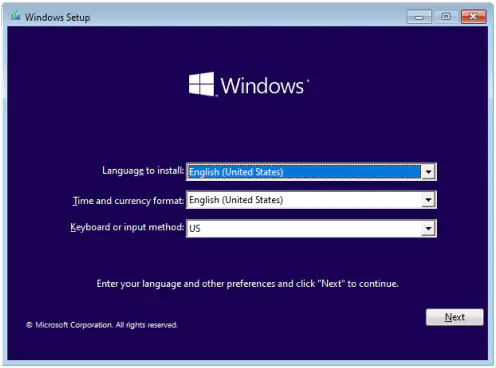Epic99.com – Panduan Media Creation Tool Windows. Windows merupakan salah satu OS kenamaan milik perusahaan teknologi raksasa Microsoft. Sebagai pengguna PC maupun Laptop, tentu kamu sudah tidak asing lagi dengan Windows. Terlebih lagi OS yang satu ini menjadi OS dasar pada sebagian besar produk laptop dan PC.
Seiring berjalannya waktu, Windows selalu mengalami keterbaruan dengan versi yang semakin di lengkapi berbagai fitur canggih. Hingga yang terakhir, Windows sudah dalam versi 11 yang sudah banyak di gunakan oleh sebagian masyarakat.
Jika dulu kamu butuh CD atau DVD untuk melakukan instalasi, sekarang penggunaannya sudah sangat jarang di gunakan. Bahkan laptop keluaran terkini sudah tidak di sertai dengan CD ROM.
Sehingga untuk melakukan instalasi Windows di butuhkan alternatif lainnya yakni menggunakan flashdisk. Dengan memanfaatkan tools yang telah di sediakan yakni MCT, kamu bisa lebih mudah melakukan instalasi Windows 11.
Pada artikel kali ini akan di bahas mengenai panduan menggunakan MCT yang tidak lain adalah Media Creation Tools untuk pemula.
Apa itu Media Creation Tool
Untuk kamu yang belum tahu, Media Creation Tool merupakan alat atau aplikasi resmi milik Microsoft yang berguna untuk melakukan instalasi Windows terbaru dengan lebih mudah. Selain itu nantinya Media Creation Tool juga akan bisa mendownload ISO Windows terbaru bahkan memberikan petunjuk alias memandu proses instalasi pada Windows.
Penggunaan Media Creation Tool memungkinkan untuk membuat proses instalasi menjadi lebih bersih sekaligus memperbaiki Windows yang bermasalah.
Panduan menggunakan Media Creation Tool
Setelah kamu mengetahui apa itu Media Creation Tool, selanjutnya kamu bisa mempelajari panduan penggunaannya. Sebagai informasi tambahan, Media Creation Tool hanya bisa di gunakan secara online. Oleh karena itu pastikan kamu memiliki koneksi jaringan yang stabil.
Nantinya saat kamu create bootable ke USB maka akan secara otomatis akan mendownload sekaligus mengekstrak sistem Windows 11 ke USB.
Selain itu siapkan juga setidaknya flashdisk sengan kapasitas kosong minimal 8 GB untuk melancarkan proses bootable.
Berikut ini panduan penggunaan Media Creation Tool :
- Langkah pertama yang harus kamu lakukan adalah dengan mendownload Media Creation Tool.
- Tunggulah beberapa saat hingga proses download selesai.
- Jika proses download sudah selesai, selanjutnya klik kanan aplikasi dan pilih run as administrator.
- Ikuti beberpa instruksi yang di berikan.
- Klik Next.
- Nantinya pada menu Choose which media to use, kamu bisa pilih opsi USB.
- Tunggu beberapa saat hingga proses download dan instal selesai.
- Dengan begitu USB sudah bisa di gunakan untuk melakukan instal ulang Windows 11.
Untuk melakukan instalasi dan ekstrak file ke USB kamu jjuga membutuhkan tools lain yakni Rufus. Pastikan juga kamu sudah mendownload dan menginstal aplikasinya.
Itulah beberapa penjelasan mengenai panduan menggunakan Media Creation Tool untuk membantu kamu melakukan instal ulang Windows. Selain itu kamu tidak hanya bisa melakukannya pada USB saja melainkan juga harddisk, CD, bahkan hingga MicroSD.
Oleh karena itu kamu bisa menyesuaikan dengan keinginan dan kebutuhan. Proses kecepatan instalasi juga tentunya dipengaruhi dari media yang kamu gunakan apakah harddisk, flashdisk, CD, atau microSD.
Baca Juga :
- 10 Langkah Download dan Instal Ubuntu Server Untuk Pemula
- Panduan Lengkap Install Windows 11 Menggunakan Flashdisk
- Cara Mudah Menggunakan Rufus untuk Instalasi Windows
- Cara Download Dan Install Composer Di Windows Dengan Mudah
***